SAMSUNG P5100 User Manual
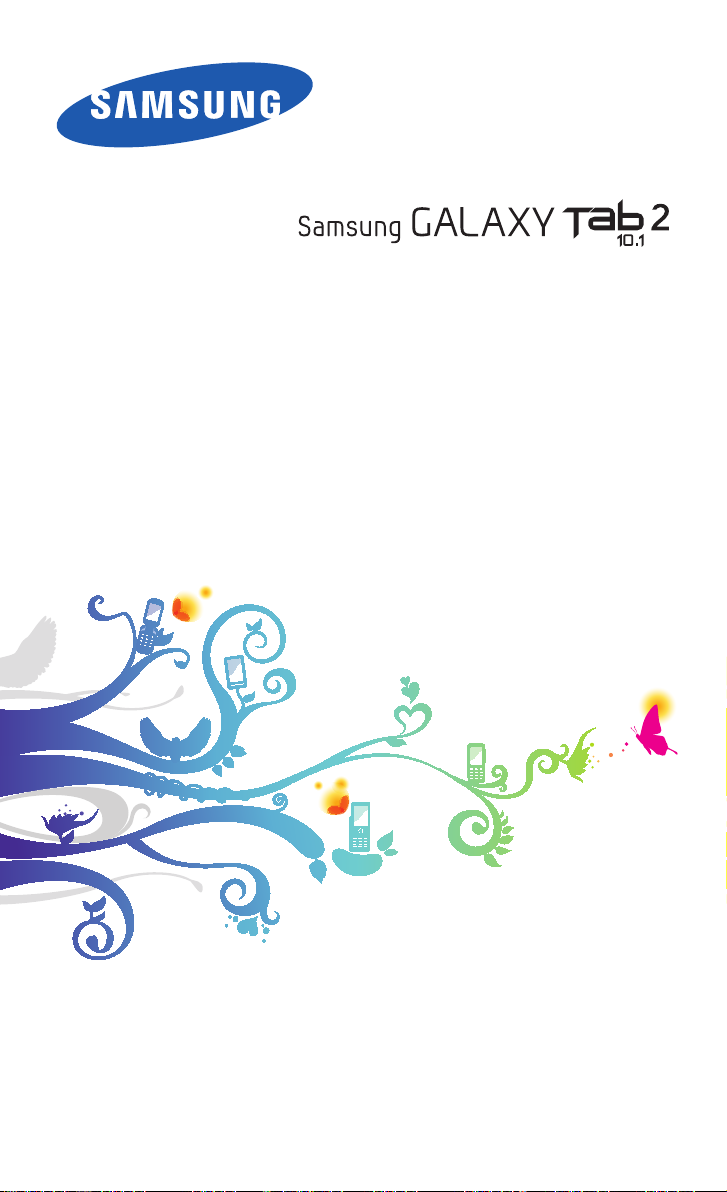
P5100
Mode d’emploi
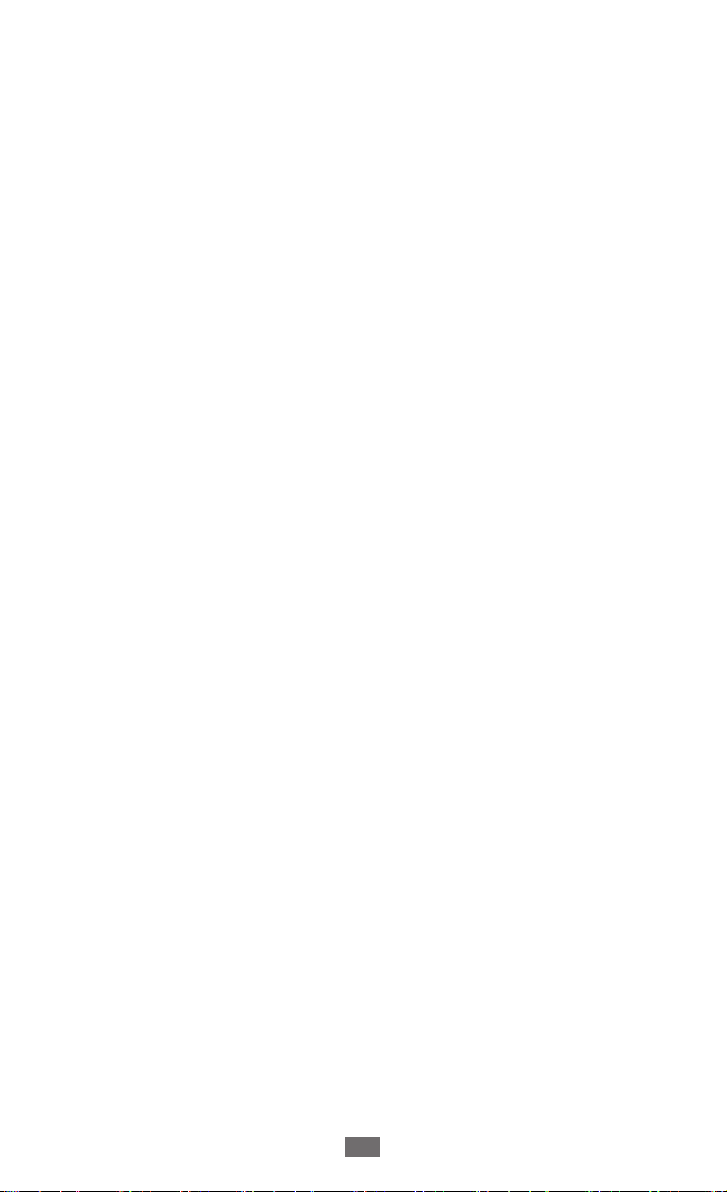
Utilisation de ce mode
d’emploi
Merci d’avoir choisi cet appareil mobile Samsung. Il vous permettra
de communiquer et d’accéder à des divertissements de haute
qualité, basés sur les critères de qualité et la technologie de
Samsung.
Ce mode d’emploi a été spécialement conçu pour vous permettre
de découvrir les fonctions et les caractéristiques de votre appareil.
À lire avant toute utilisation
●
Veuillez lire attentivement l’intégralité de ce mode d’emploi
avant d’utiliser votre appareil, afin de l’utiliser en toute sécurité.
●
Les explications fournies dans ce mode d’emploi sont basées sur
les paramètres par défaut de l’appareil.
●
Les illustrations utilisées dans ce mode d’emploi peuvent différer
par rapport à l’aspect réel du produit.
●
Le contenu de ce mode d’emploi peut différer par rapport au
produit ou à la version logicielle fournie par votre opérateur, et
faire l’objet de modifications sans préavis. Pour obtenir la version
la plus récente de ce mode d’emploi, visitez le site Web de
Samsung (
●
Les fonctions disponibles et les services supplémentaires
peuvent varier en fonction de la version logicielle de votre
appareil ou de votre opérateur.
●
La mise en forme et la distribution de ce mode d’emploi sont
basées sur le système d’exploitation Android et peuvent varier
en fonction du système d’exploitation de l’utilisateur.
●
Les applications de l’appareil peuvent fonctionner différemment
des applications comparables sur ordinateur et peuvent ne pas
inclure l’ensemble des fonctions disponibles.
●
Les applications et leurs fonctions peuvent varier en fonction de
votre zone géographique ou des caractéristiques du matériel.
Samsung ne peut être tenu responsable des problèmes de
performance relatifs aux applications fournies par des tiers.
www.samsung.com
).
Utilisation de ce mode d’emploi
2
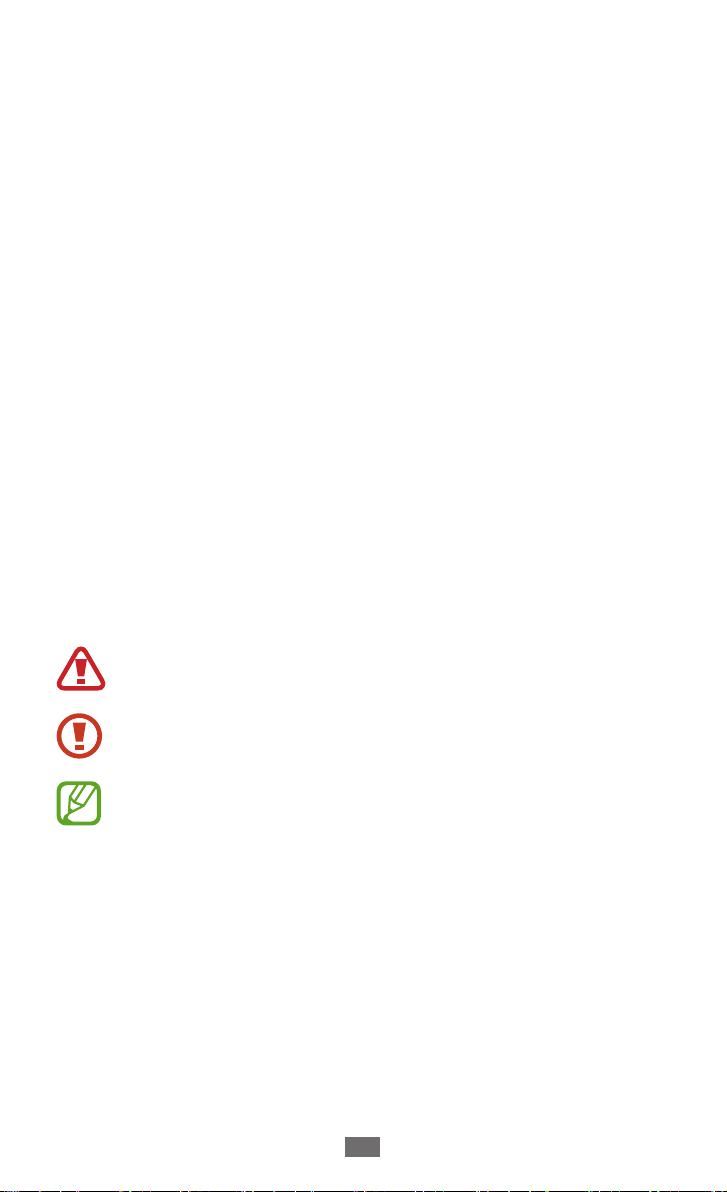
●
Samsung ne peut être tenu responsable des problèmes
de performance ou des incompatibilités découlant de la
modification des paramètres de registre par l’utilisateur. Toute
tentative de personnalisation du système d’exploitation peut
entraîner des problèmes de fonctionnement de votre appareil
ou de ses applications.
●
Vous pouvez mettre à jour le logiciel de votre appareil en vous
connectant sur le site Web de Samsung (
●
Les logiciels, sons, fonds d’écran et images fourni(e)s dans cet
www.samsung.com
).
appareil le sont sous licence pour une utilisation limitée entre
Samsung et leurs propriétaires respectifs. Extraire et utiliser
ces supports à des fins commerciales ou autres constitue une
infraction au regard des lois sur les droits d’auteur. Samsung ne
peut être tenu responsable des infractions sur les droits d’auteur
commises par les utilisateurs.
●
Veuillez conserver ce mode d’emploi pour pouvoir le consulter
ultérieurement.
Icônes
Familiarisez-vous d’abord avec les icônes utilisées dans ce mode
d’emploi:
►
→
Avertissement: situations susceptibles de vous blesser
ou de blesser autrui.
Attention: situations susceptibles d’endommager votre
appareil ou d’autres équipements.
Remarque: remarques, conseils d’utilisation ou
informations complémentaires.
Référence: pages contenant plus d’informations.
Exemple:
►p.12 (signifie «reportez-vous à la page12»).
Suivi de: ordre des options ou des menus à suivre
pour exécuter une action. Exemple: depuis la liste des
→
applications, appuyez sur Param.
A propos de
l’appareil (signifie que vous devez d’abord appuyer sur
Param., puis sur A propos de l’appareil).
Utilisation de ce mode d’emploi
3
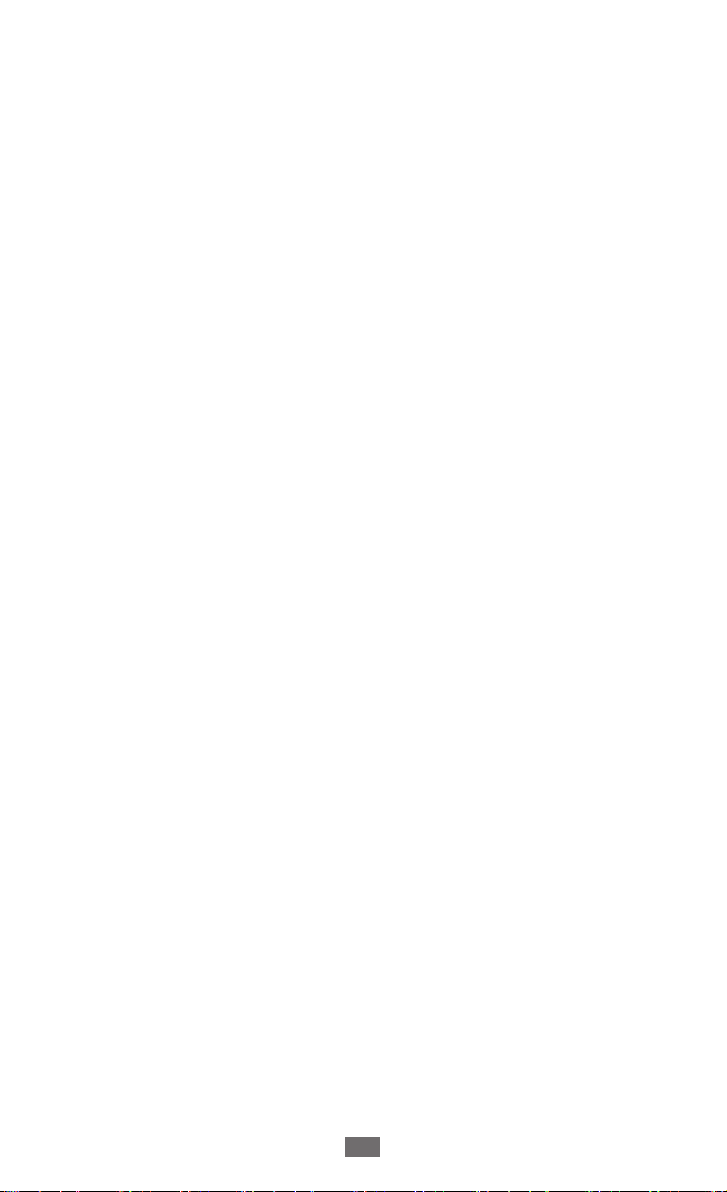
Droits d’auteur
Copyright © 2012 Samsung Electronics
Ce mode d’emploi est protégé par les lois internationales sur les
droits d’auteur.
Il est interdit de reproduire, distribuer, traduire ou transmettre
sous quelque forme et par quelque moyen que ce soit,
électronique ou mécanique, notamment par photocopie,
enregistrement ou stockage dans un système de stockage et de
recherche documentaire, tout ou partie de ce document sans le
consentement préalable écrit de Samsung Electronics.
Marques déposées
●
SAMSUNG et le logo SAMSUNG sont des marques déposées de
Samsung Electronics.
●
Les logos Android, Google™, Google Maps™, Google Mail™,
YouTube
Talk
™
●
Bluetooth® est une marque déposée de Bluetooth SIG, Inc.
●
Windows Media Player® est une marque déposée de Microsoft
Corporation.
●
Wi-Fi®, Wi-Fi Protected Setup™, Wi-Fi Direct™, Wi-Fi
CERTIFIED
Alliance.
, Google Play™ Store, Google Latitude™ et Google
™
sont des marques de Google, Inc.
et le logo Wi-Fi sont des marques déposées de Wi-Fi
™
Utilisation de ce mode d’emploi
4

●
DivX®, DivX Certified® et autres
logos associés sont des marques
commerciales de Rovi Corporation
ou de ces produits et sont utilisées
sous licence.
●
Toutes les autres marques déposées et droits d’auteur
demeurent la propriété de leurs détenteurs respectifs.
Utilisation de ce mode d’emploi
5
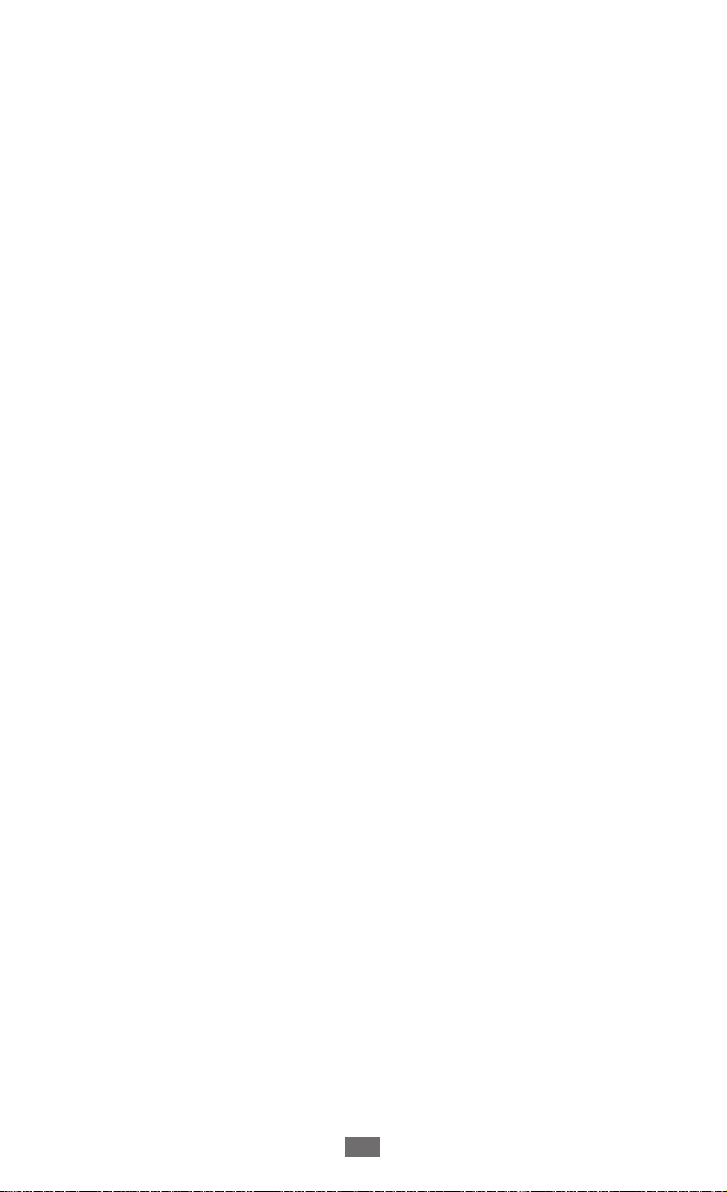
À PROPOS DU FORMAT VIDÉO DIVX
DivX® est en format numérique créé par DivX, LLC, filiale de Rovi
Corporation. Cet appareil bénéficie d’une certification officielle
de DivX Certified
vous sur le site
télécharger des logiciels pour convertir vos fichiers au format vidéo
DivX.
et permet de lire le format vidéo DivX. Rendez-
®
www.divx.com
pour obtenir plus d’informations et
À PROPOS DE LA VIDÉO DIVX À LA DEMANDE
Cet appareil DivX Certified® doit être enregistré pour pouvoir
lire du contenu DivX Video-on-Demand (VOD). Pour obtenir
votre code d’enregistrement, repérez la section DivX VOD dans
le menu de configuration de votre appareil. Rendez-vous ensuite
vod.divx.com
sur
d’enregistrement.
pour plus d’informations sur les modalités
Les appareils DivX Certified
résolution HD allant jusqu’à 720pixels, ainsi que du contenu
premium.
peuvent lire des vidéos DivX® d’une
®
Utilisation de ce mode d’emploi
6
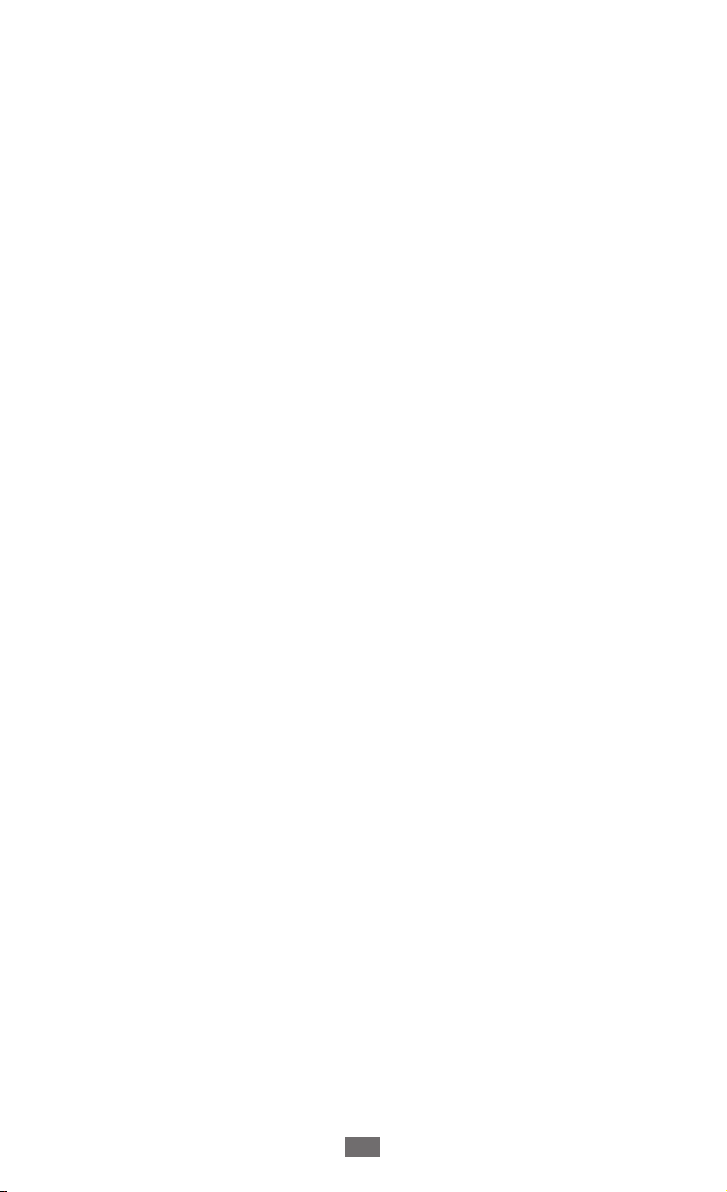
Table des matières
Assemblage ........................................................ 11
Contenu du coffret .......................................................................... 11
Aspect de l’appareil ......................................................................... 12
Touches ................................................................................................ 14
Insérer la carte SIM ou USIM ........................................................ 15
Charger la batterie ........................................................................... 16
Insérer une carte mémoire (en option) .................................. 19
Démarrage ......................................................... 21
Allumer ou éteindre l’appareil .................................................... 21
Utiliser l’écran tactile ....................................................................... 22
Verrouiller ou déverrouiller l’écran tactile et les
touches ................................................................................................. 25
Présentation de l’écran d’accueil ............................................... 25
Accéder aux applications ............................................................. 30
Lancer plusieurs applications simultanément .................... 32
Personnaliser l’appareil ................................................................. 33
Saisir du texte .................................................................................... 39
Services Web et GPS .......................................... 41
Internet ................................................................................................. 41
Game Hub ........................................................................................... 45
Cartes .................................................................................................... 45
Navigation ........................................................................................... 47
Local ....................................................................................................... 48
Play Store ............................................................................................. 48
Readers Hub ....................................................................................... 49
Samsung Apps .................................................................................. 50
Table des matières
7
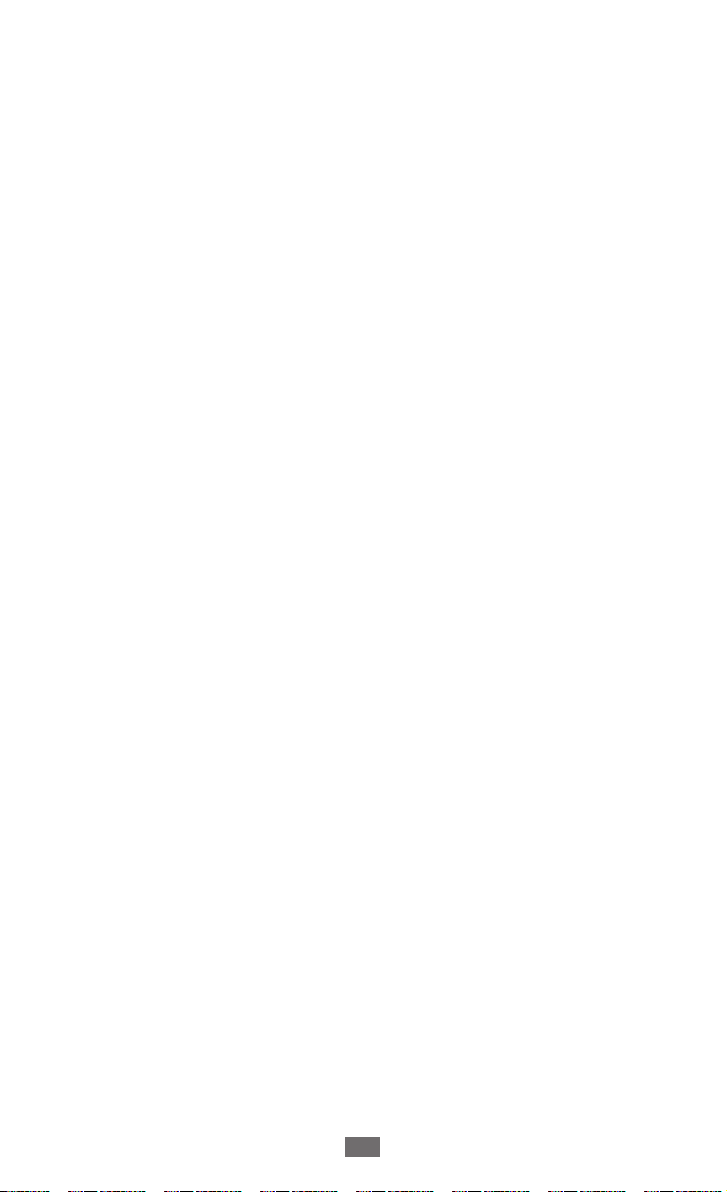
S Suggest ............................................................................................. 50
YouTube ............................................................................................... 51
Video Hub ........................................................................................... 52
Recherche vocale ............................................................................. 52
Communication ................................................. 53
Appels ................................................................................................... 53
Messages ............................................................................................. 63
Google Mail ........................................................................................ 65
E-mail ..................................................................................................... 67
Talk ......................................................................................................... 70
ChatON ................................................................................................. 71
Chat+ ..................................................................................................... 71
Google+ ............................................................................................... 72
Divertissements ................................................. 73
Appareil photo .................................................................................. 73
Lecteur vidéo ..................................................................................... 81
Galerie ................................................................................................... 84
Editeur de photos ............................................................................ 87
Editeur de vidéos ............................................................................. 88
Lecteur MP3 ....................................................................................... 90
Music Hub ........................................................................................... 94
Données personnelles ....................................... 95
Contacts ............................................................................................... 95
S Calendrier ........................................................................................ 98
Mémo .................................................................................................. 100
Connectivité .....................................................101
Table des matières
8
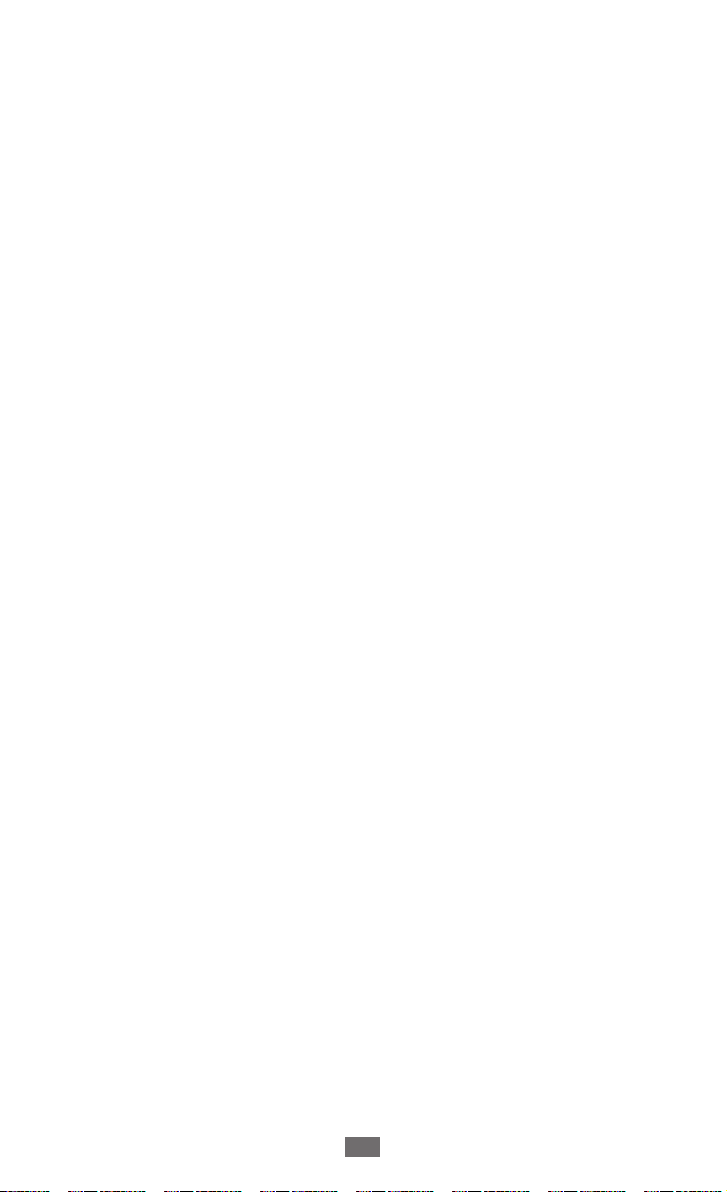
Connexions USB ............................................................................. 101
Wi-Fi ..................................................................................................... 103
Wi-Fi Direct ........................................................................................ 106
AllShare Play ..................................................................................... 107
Partager une connexion de données .................................... 110
Bluetooth ........................................................................................... 112
GPS ....................................................................................................... 114
Connexions VPN ............................................................................. 115
Outils ................................................................118
Alarme ................................................................................................ 118
Calculatrice ....................................................................................... 119
Téléchargements ............................................................................ 119
Dropbox ............................................................................................. 120
Mes fichiers ....................................................................................... 121
Polaris Office .................................................................................... 123
Google ................................................................................................ 125
Outils SIM ........................................................................................... 125
Horloge mondiale ......................................................................... 125
Paramètres ....................................................... 126
Accéder au menu Paramètres .................................................. 126
Wi-Fi ..................................................................................................... 126
Bluetooth ........................................................................................... 126
Utilisation des données ............................................................... 126
Paramètres supplémentaires .................................................... 127
Mode blocage ................................................................................. 129
Son ....................................................................................................... 129
Affichage ............................................................................................ 130
Table des matières
9

Stockage ............................................................................................ 131
Économie d’énergie ...................................................................... 131
Batterie ............................................................................................... 131
Gestionnaire d’applications ...................................................... 131
Services de localisation ............................................................... 132
Ecran de verrouillage .................................................................... 132
Sécurité ............................................................................................... 133
Langue et saisie .............................................................................. 134
Cloud ................................................................................................... 137
Sauvegarder et réinitialiser ........................................................ 137
Ajouter compte ............................................................................... 137
Accessoire .......................................................................................... 137
Date et heure ................................................................................... 138
Accessibilité ...................................................................................... 138
Options de développement ...................................................... 140
A propos de l’appareil .................................................................. 141
Dépannage .......................................................142
Index ................................................................. 147
Table des matières
10
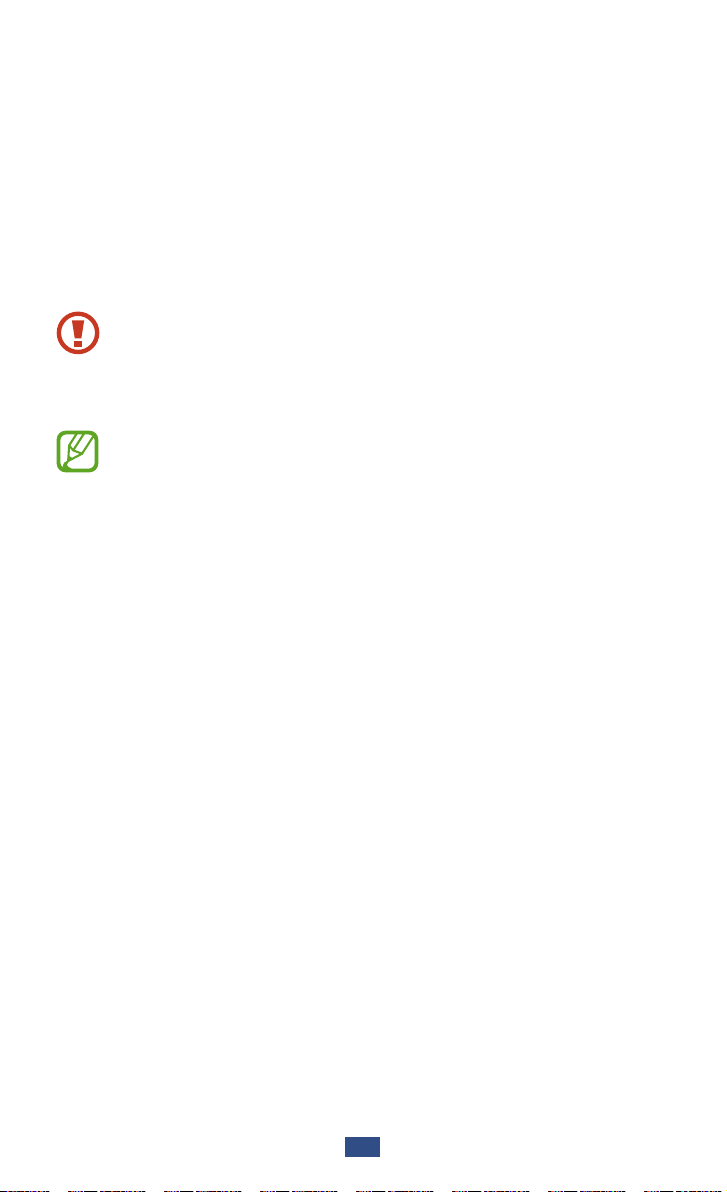
Assemblage
Contenu du coffret
Vérifiez le contenu du coffret et la présence de tous les éléments
suivants:
●
Appareil mobile
●
Guide de prise en main rapide
Utilisez exclusivement des logiciels homologués par
Samsung. L’utilisation de logiciels piratés ou illégaux peut
occasionner des dommages ou des dysfonctionnements qui
ne sont pas couverts par la garantie du fabricant.
●
Les éléments fournis avec votre appareil et les accessoires
disponibles peuvent varier en fonction de votre zone
géographique ou de votre opérateur.
●
Vous pouvez acquérir d’autres accessoires auprès de votre
revendeur Samsung.
●
Les éléments fournis sont exclusivement conçus pour cet
appareil et peuvent ne pas être compatibles avec d’autres
appareils.
●
Il est possible que certains accessoires, autres que ceux
fournis, ne soient pas compatibles avec votre appareil.
Assemblage
11
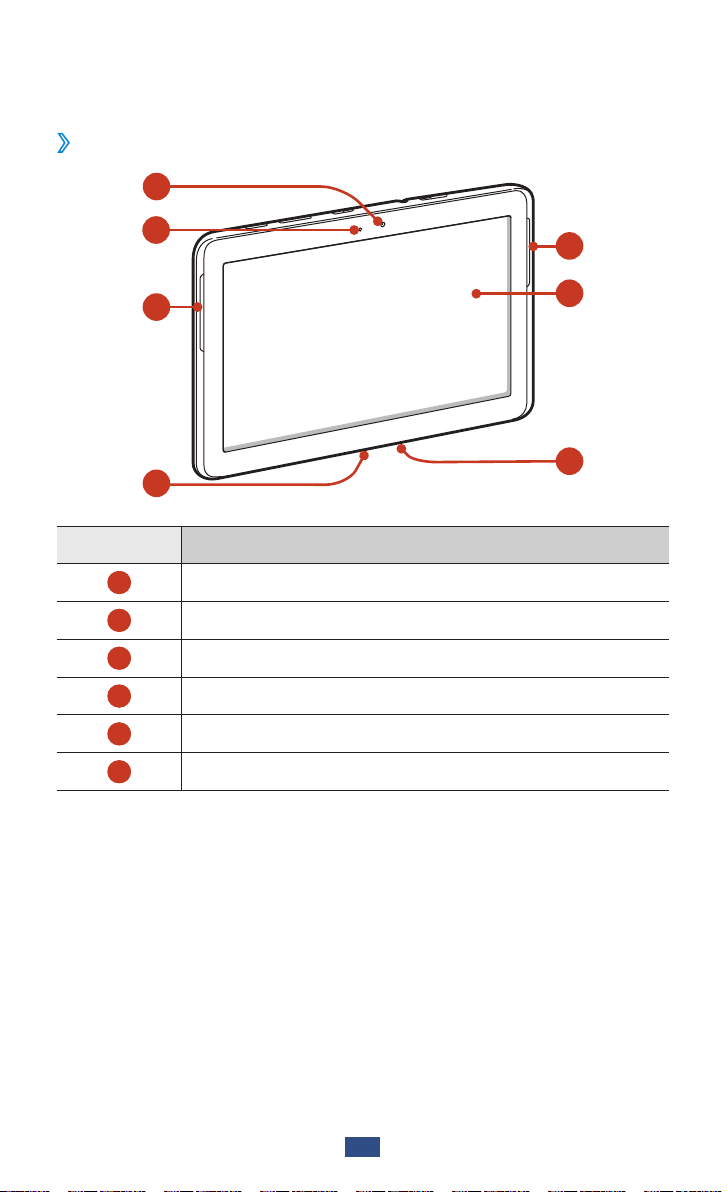
Aspect de l’appareil
1
Face avant
›
2
3
4
Numéro Fonction
1
2
3
4
5
6
Objectif photo avant
Capteur de luminosité
Haut-parleur
Connecteur à fonctions multiples
Écran tactile
Microphone
3
5
6
Assemblage
12
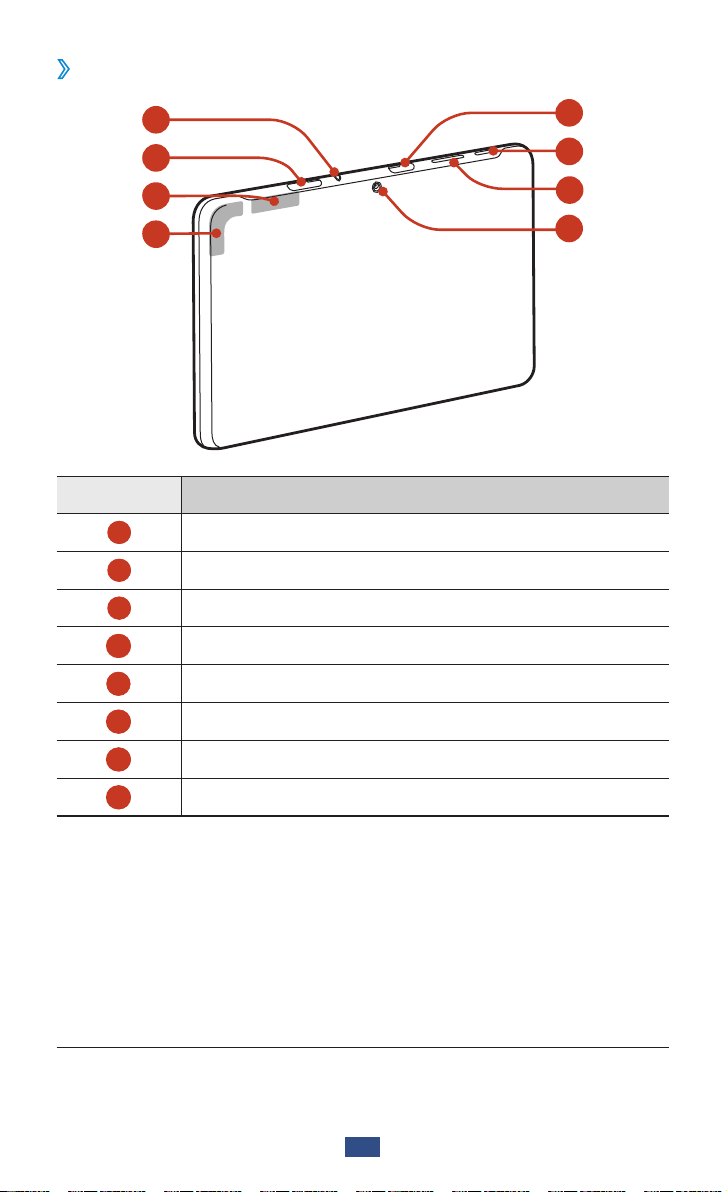
Face arrière
11
›
7
8
9
10
Numéro Fonction
12
13
14
7
8
9
10
11
12
13
14
1. Lorsque vous utilisez les fonctions GPS, ne touchez et ne recouvrez
pas l’emplacement de l’antenne avec vos mains ou tout autre objet.
Prise audio 3,5 mm
Compartiment pour carte SIM
Antenne principale
Antenne GPS
1
Compartiment pour carte mémoire
Touche Marche/Arrêt/Réinitialisation/Verrouillage
Touche de volume
Objectif photo arrière
Assemblage
13
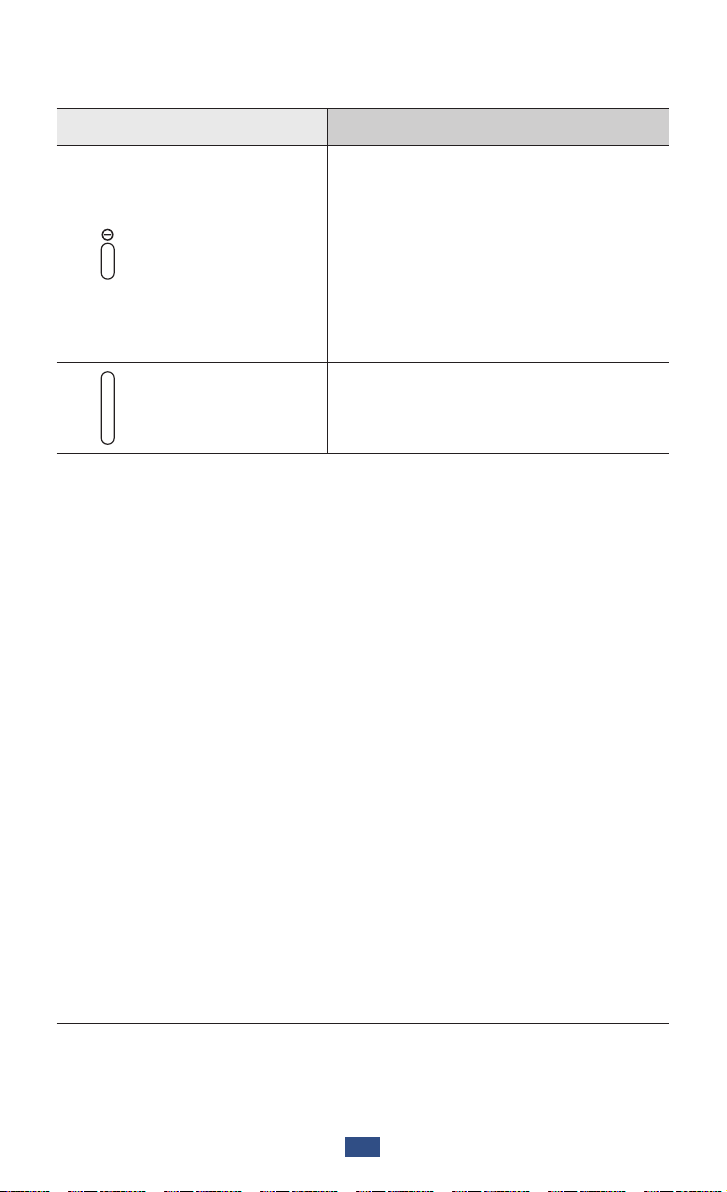
Touches
Touche Fonction
Allumer l’appareil (maintenir
enfoncée). Accéder aux
Marche/Arrêt/
Réinitialisation
Verrouillage
Volume Régler le volume de l’appareil.
options de l’appareil (maintenir
enfoncée). Réinitialiser l’appareil
1
/
(maintenir enfoncée pendant
8 à 10secondes). Éteindre et
verrouiller l’écran tactile ou activer
l'écran tactile.
1. Si votre appareil est sujet à des erreurs fatales ou s’il ne répond plus ou
mal, vous pouvez le réinitialiser pour qu’il retrouve un fonctionnement
correct.
Assemblage
14
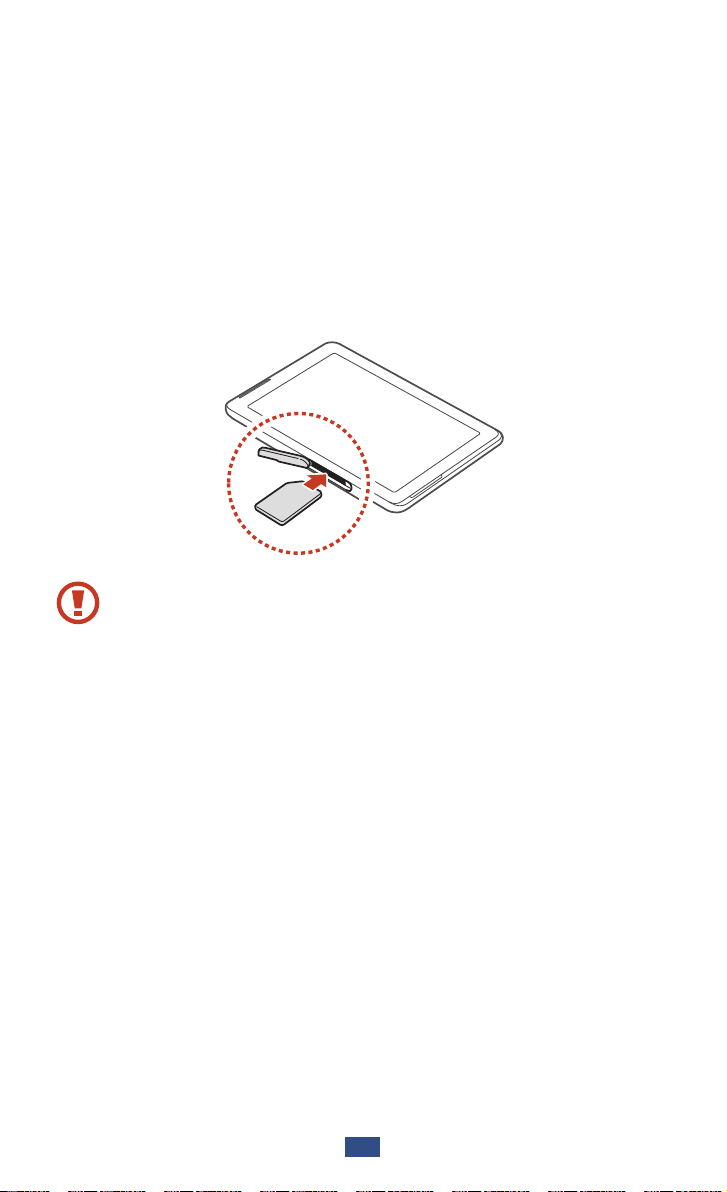
Insérer la carte SIM ou USIM
Lorsque vous vous abonnez à un service de téléphonie mobile,
une carte SIM (Subscriber Identity Module) vous est remise. Elle
permet de vous identifier et contient tous les détails de votre
abonnement (code PIN, services en option, etc.). Pour bénéficier
des services 3G ou 3G+, vous devez vous procurer une carte USIM
(Universal Subscriber Identity Module).
Ouvrez le cache du compartiment pour carte SIM.
1
Insérez la carte SIM ou USIM, puce orientée vers le bas.
2
●
N’introduisez pas de carte mémoire dans le compartiment
prévu pour la carte SIM. Si vous insérez une carte mémoire
dans le compartiment pour carte SIM, confiez votre
appareil à un centre de service après-vente Samsung pour
qu’elle soit enlevée.
●
Le compartiment pour carte SIM de votre appareil est
compatible uniquement avec les cartes SIM standard.
L’insertion d’une carte microSIM seule ou d’une carte
microSIM avec un support non homologué peut
endommager le compartiment pour carte SIM de votre
appareil.
Refermez le cache du compartiment pour carte SIM.
3
Assemblage
15
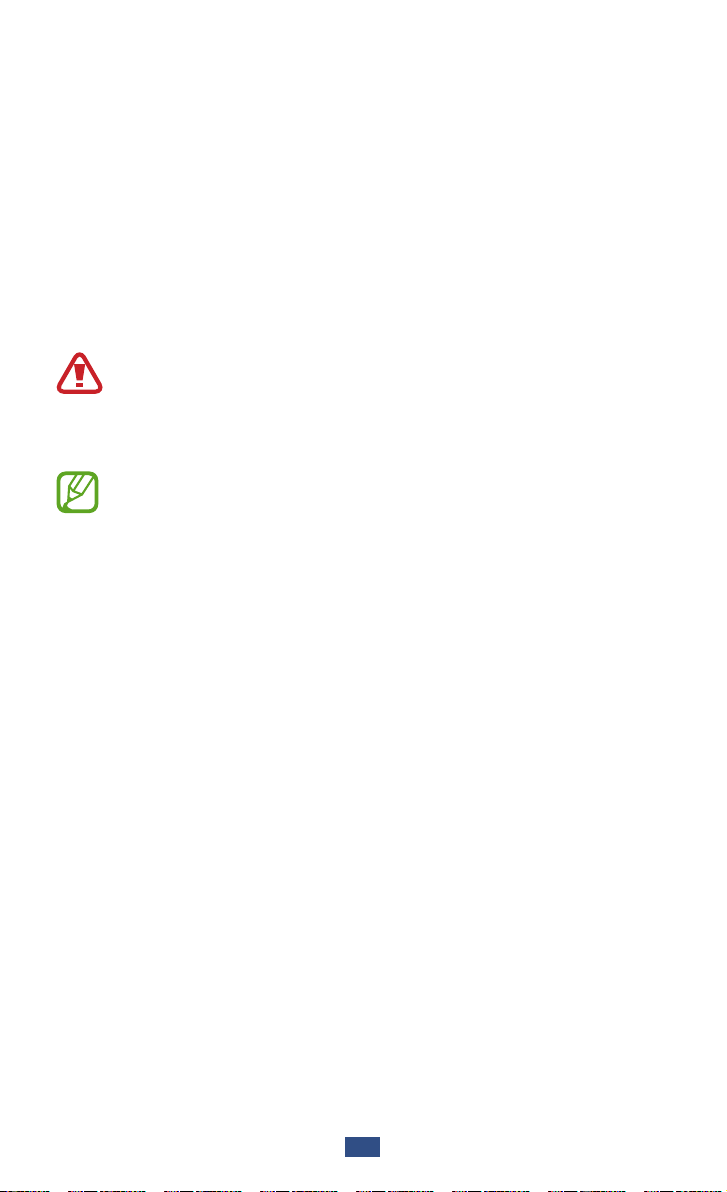
Charger la batterie
Avant d’utiliser l’appareil pour la première fois ou lorsque la
batterie est restée inutilisée pendant une période prolongée, vous
devez charger la batterie. Chargez la batterie uniquement à l’aide
d’un chargeur. Vous ne pouvez pas la charger à l’aide d’un câble
USB.
Vous ne pouvez pas remplacer la batterie de l’appareil. Si vous
rencontrez des problèmes avec la batterie ou si vous devez la
remplacer, apportez votre appareil dans un centre de service
après-vente Samsung.
Utilisez exclusivement des chargeurs et des câbles USB
homologués par Samsung. L’utilisation de chargeurs ou de
câbles non homologués peut provoquer l’explosion de la
batterie ou endommager votre appareil.
●
Lorsque le niveau de charge de la batterie est faible,
l’appareil émet un signal sonore et affiche un message
d’avertissement. Rechargez la batterie pour remettre
l’appareil en marche.
●
Si la batterie est complètement déchargée, vous ne
pouvez pas allumer l’appareil, même si vous le mettez
à recharger. Rechargez la batterie pendant quelques
minutes avant de tenter d’allumer l’appareil.
●
La forme du chargeur USB peut varier en fonction de votre
zone géographique.
Assemblage
16
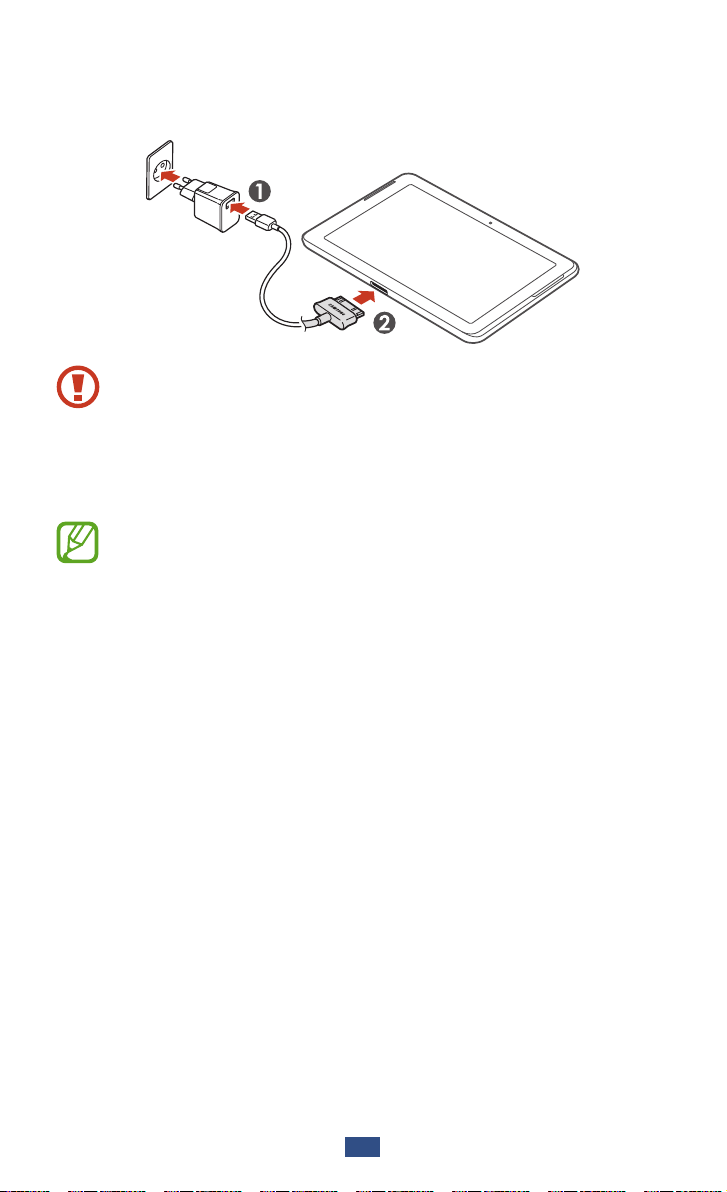
Connectez l’une des fiches du câble USB au chargeur USB,
1
puis l’autre fiche au connecteur à fonctions multiples de votre
appareil.
Un branchement incorrect du câble USB peut sérieusement
endommager l’appareil ou le chargeur USB. Les dégâts
résultant d’une mauvaise utilisation ne sont pas couverts par
la garantie.
Branchez le chargeur USB sur une prise de courant.
2
●
Lorsque l’appareil est en cours de chargement, il est
possible que l’écran tactile ne fonctionne pas en raison
de l’instabilité de l’alimentation électrique. Dans ce cas,
débranchez le câble USB de l’appareil.
●
Il est possible que l’appareil chauffe lorsqu’il est en cours
de chargement. Ce phénomène est normal et n’affecte pas
la durée de vie, ni les performances de l’appareil.
●
Si votre appareil ne se charge pas correctement, apportezle, accompagné de son chargeur, dans un centre de
service après-vente Samsung.
Assemblage
17
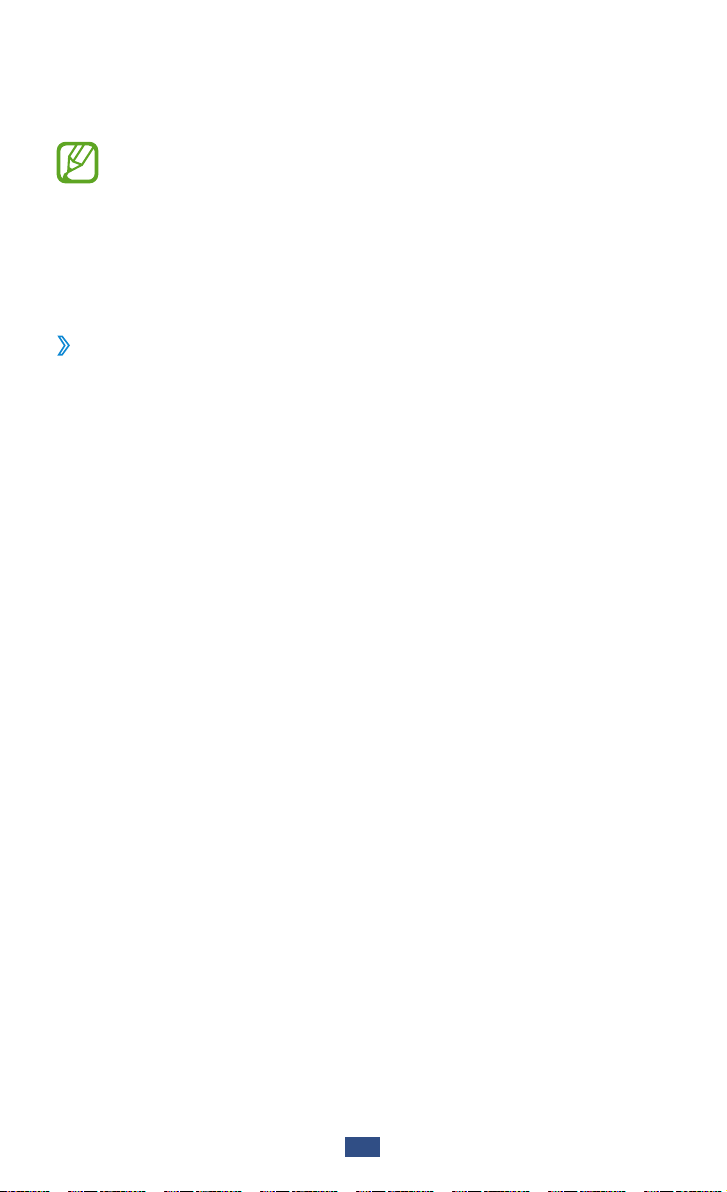
Une fois la batterie entièrement chargée, débranchez d’abord
3
le câble USB de l’appareil, puis le chargeur USB de la prise de
courant.
Pour économiser l’énergie, débranchez le chargeur USB
lorsque vous ne l’utilisez pas. Le chargeur USB n’étant pas
muni d’un bouton marche/arrêt, vous devez le débrancher
de la prise secteur lorsque vous ne l’utilisez pas, afin
d’économiser l’énergie. En cours de chargement, l’appareil
doit rester à proximité de la prise secteur.
Réduire la consommation d’énergie de la batterie
›
Votre appareil dispose d’options destinées à optimiser l'autonomie
de votre batterie. En personnalisant ces options et en désactivant
les applications fonctionnant inutilement en arrière-plan, vous
pouvez utiliser l’appareil plus longtemps entre deux chargements:
●
Lorsque vous n’utilisez pas votre appareil, désactivez l'écran
tactile en appuyant sur la touche Marche/Arrêt.
●
Fermez les applications fonctionnant inutilement en arrière-plan
avec le gestionnaire de tâches.
●
Désactivez la fonction Bluetooth.
●
Désactivez la fonction Wi-Fi.
●
Désactivez la synchronisation automatique des applications.
●
Réduisez la durée du rétroéclairage.
●
Réduisez la luminosité de l’écran.
Assemblage
18
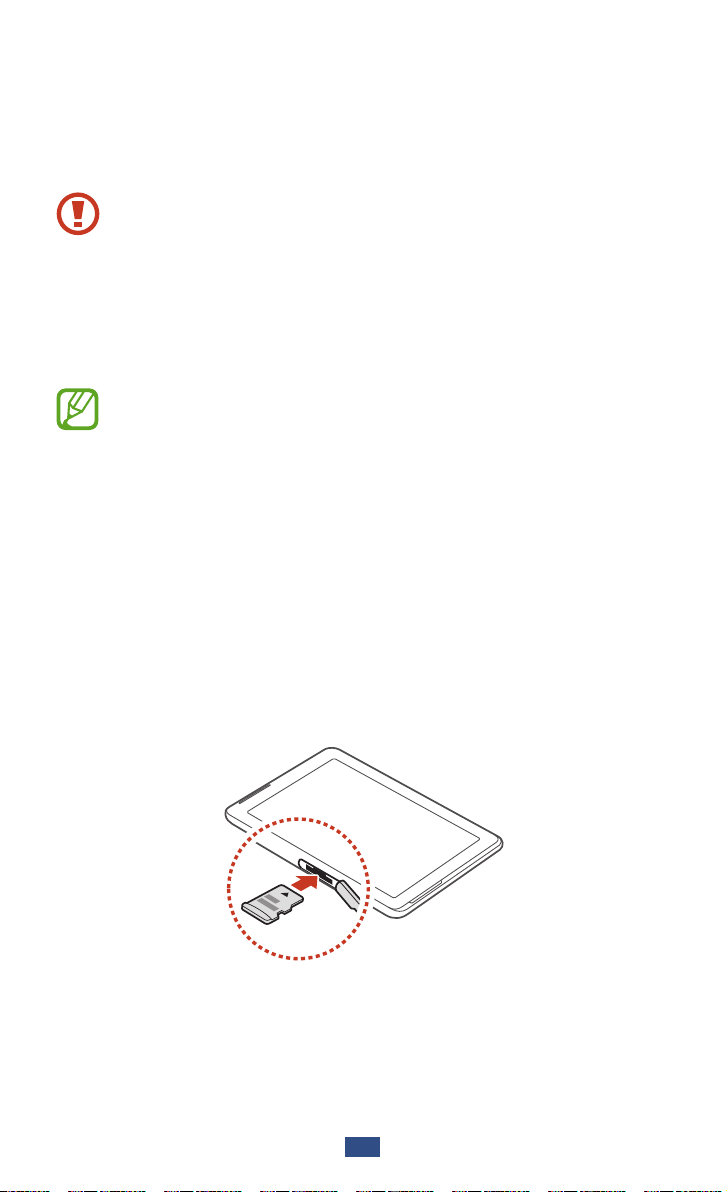
Insérer une carte mémoire (en option)
L’appareil est compatible avec les cartes mémoire d’une capacité
allant jusqu’à 32Go. Selon le fabricant et le modèle, certaines
cartes peuvent ne pas être compatibles.
Samsung utilise des normes industrielles standardisées pour
les cartes mémoire. Néanmoins, il est possible que certaines
marques de cartes mémoire ne soient pas entièrement
compatibles avec votre appareil. L’utilisation d’une carte
mémoire incompatible peut endommager votre appareil ou
la carte mémoire elle-même et corrompre les données qui y
sont stockées.
●
Seule la structure de fichiers FAT est compatible avec les
cartes mémoire de votre appareil. Lorsque vous insérez
une carte mémoire formatée avec une autre structure
de fichiers, votre appareil vous invite à la reformater
entièrement.
●
Une trop grande fréquence des opérations d’effacement
et d’écriture réduit la durée de vie des cartes mémoire.
●
Lorsque vous insérez une carte mémoire dans votre
appareil, le répertoire des fichiers de la carte mémoire
apparaît dans le dossier extSdCard du menu Mes fichiers.
Ouvrez le cache du compartiment pour carte mémoire.
1
Insérez la carte en orientant la puce vers le bas.
2
Assemblage
19
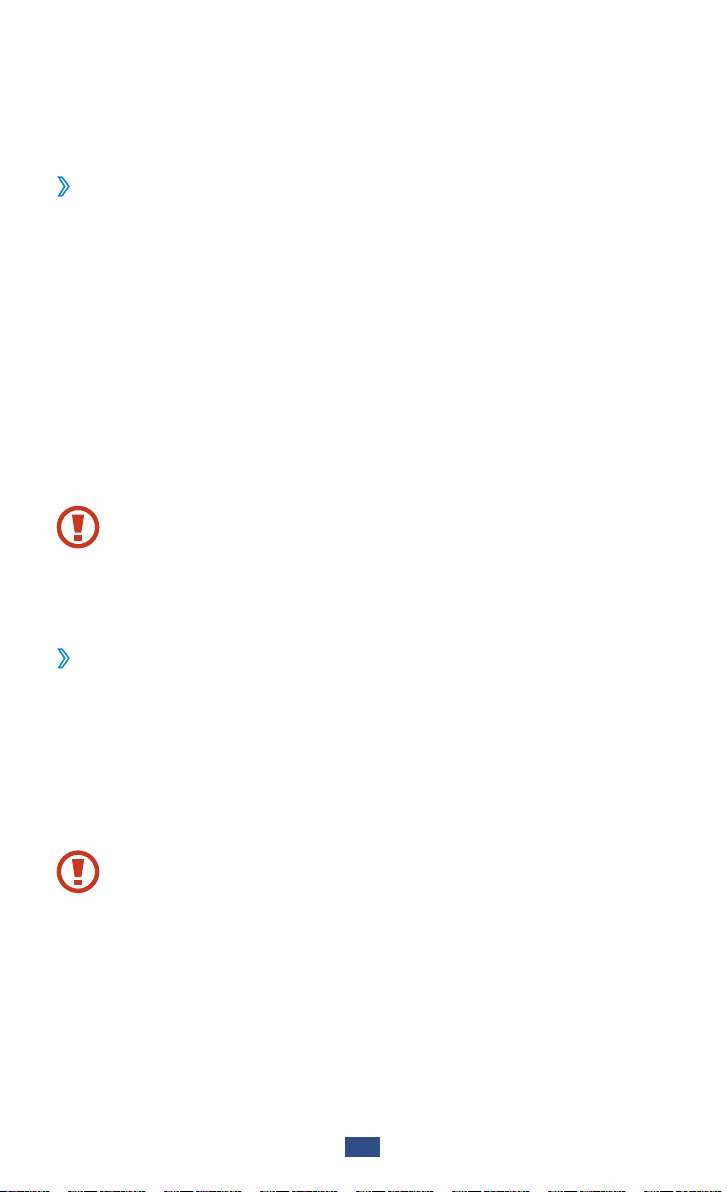
Enfoncez la carte mémoire dans son compartiment jusqu’à ce
3
qu’elle se verrouille.
Refermez le cache du compartiment pour carte mémoire.
4
Retirer une carte mémoire
›
Avant de retirer une carte mémoire, vous devez au préalable la
désactiver pour pouvoir la retirer en toute sécurité.
Depuis la liste des applications, appuyez sur Param. →
1
→
Stockage
Ouvrez le cache du compartiment pour carte mémoire.
2
Poussez la carte avec précaution jusqu’à ce qu’elle ressorte de
3
l’appareil.
Retirez la carte mémoire.
4
Refermez le cache du compartiment pour carte mémoire.
5
Ne retirez jamais la carte mémoire lorsque l’appareil y
enregistre ou lit des informations. Vous risqueriez de
perdre des données et d’endommager la carte mémoire ou
l’appareil.
Démonter la carte SD → OK.
Formater une carte mémoire
›
Formater votre carte mémoire sur un ordinateur peut entraîner des
problèmes de compatibilité avec votre appareil. Formatez la carte
mémoire uniquement avec l’appareil.
→
Depuis la liste des applications, appuyez sur Param.
→
Formater la carte SD → Formater la carte SD → Supprimer
tout.
Avant de formater la carte mémoire, n’oubliez pas
d’effectuer des copies de sauvegarde de toutes les données
importantes qui y sont stockées. La garantie du fabricant ne
couvre pas la perte de données résultant des manipulations
de l’utilisateur.
Assemblage
20
Stockage
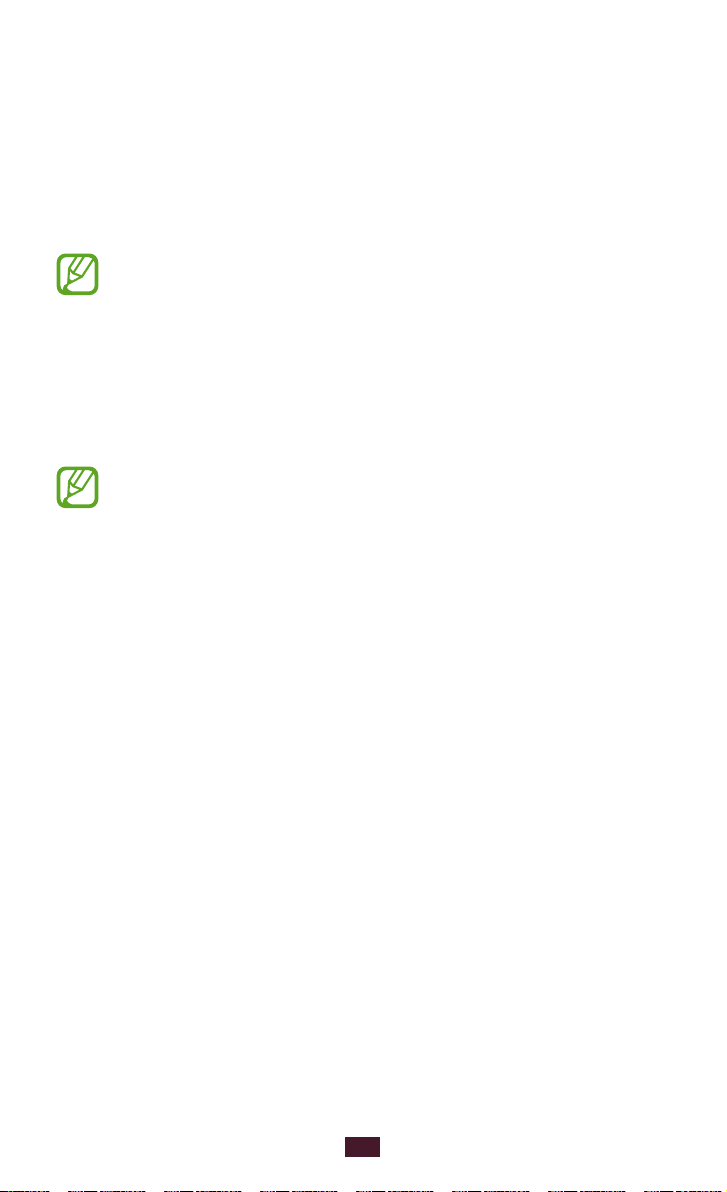
Démarrage
Allumer ou éteindre l’appareil
Pour allumer l’appareil, maintenez la touche Marche/Arrêt
enfoncée.
Si vous allumez votre appareil pour la première fois, suivez
les instructions affichées à l’écran pour procéder à sa
configuration. Vous devez vous connecter à Google ou
créer un compte Google pour utiliser des applications qui
communiquent avec le serveur Google.
Pour éteindre votre appareil, maintenez la touche Marche/Arrêt
→
enfoncée, puis appuyez sur Éteindre
●
Respectez toutes les consignes de sécurité et directives
formulées par le personnel compétent dans les lieux où
l’utilisation d’appareils sans fil est interdite, comme par
exemple dans les avions et les hôpitaux.
●
Pour utiliser uniquement les fonctions hors réseau de
votre appareil, c'est-à-dire les fonctions autres que les
fonctions d’appel, Wi-Fi et Bluetooth, activez le mode
Hors-ligne.
►p.127
OK.
Démarrage
21
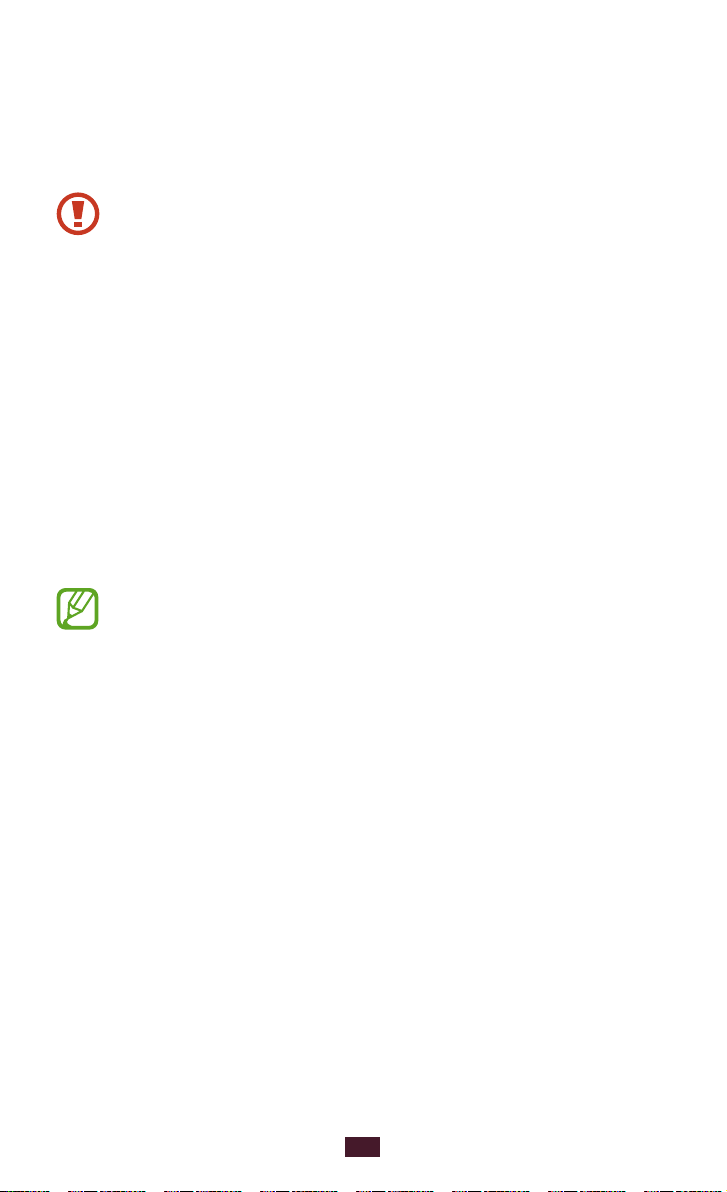
Utiliser l’écran tactile
L’écran tactile de votre appareil facilite la sélection des éléments et
des fonctions. Découvrez les manipulations de base pour utiliser
l’écran tactile.
●
N’exercez pas de pression sur l’écran tactile avec vos
doigts et n’utilisez pas d’objets pointus. Vous risqueriez
d’endommager l’écran tactile ou de provoquer un
dysfonctionnement.
●
Évitez tout contact de l’écran tactile avec d’autres appareils
électriques. Les décharges électrostatiques peuvent
provoquer des dysfonctionnements de l’écran tactile.
●
Évitez de mettre l’écran tactile en contact avec des
liquides. L’humidité ou le contact avec des liquides peut
provoquer des dysfonctionnements de l’écran tactile.
●
Si l’écran tactile reste inactif pendant une période
prolongée, des images rémanentes risquent d’apparaître
(ou persistance de l’affichage). Éteignez l’écran tactile
lorsque vous n’utilisez pas l’appareil.
●
Pour une utilisation optimale de l’écran tactile, retirez le
film de protection avant d’utiliser l’appareil.
●
L’écran tactile comporte une couche qui détecte les petites
charges électriques émises par le corps humain. Pour de
meilleures performances, appuyez sur l’écran tactile du
bout du doigt. L’écran tactile ne réagit pas si vous utilisez
des objets pointus, stylet ou stylo par exemple.
Démarrage
22
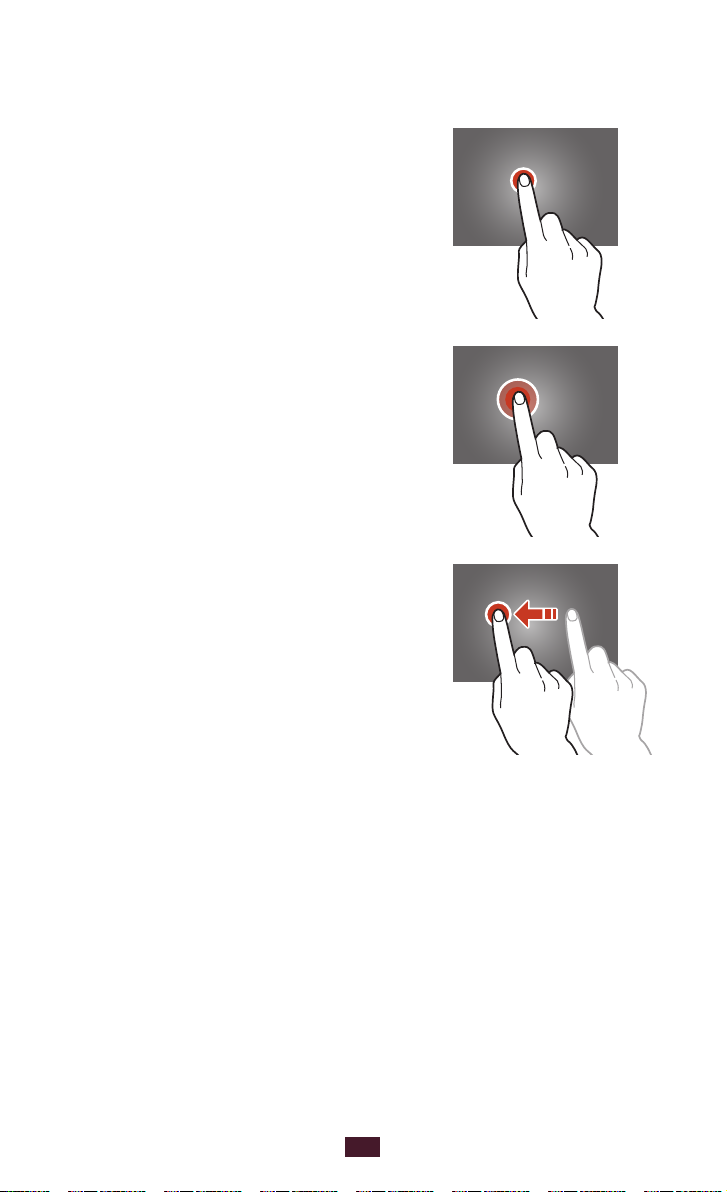
Contrôlez le fonctionnement de l’écran tactile à l’aide des
manipulations suivantes:
Appuyer
Appuyez une seule fois sur l’écran tactile
pour sélectionner ou lancer un menu,
une option ou une application.
Maintenir le doigt appuyé
Maintenez le doigt appuyé sur un
élément pendant plus de 2secondes.
Faire glisser
Maintenez votre doigt appuyé sur un
élément et déplacez-le sur l’écran.
Démarrage
23
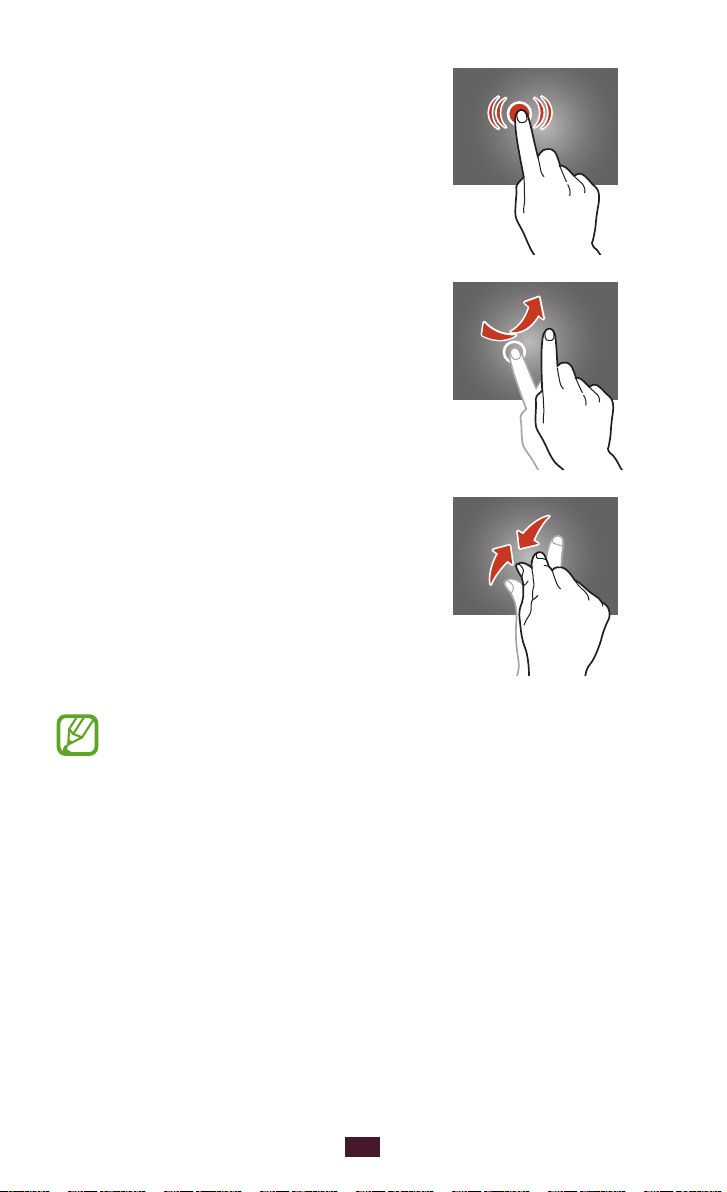
Appuyer deux fois
Appuyez brièvement à deux reprises sur
un élément.
Tapoter
Faites défiler l’écran vers le haut, le
bas, la droite ou la gauche par petits
mouvements pour vous déplacer dans
les listes ou les écrans.
Pincer
Placez deux doigts écartés sur l’écran,
puis rapprochez-les, et inversement.
●
Passé un certain délai d’inactivité, votre appareil désactive
l’écran tactile automatiquement. Pour activer l’écran
tactile, appuyez sur la touche Marche/Arrêt.
●
Vous pouvez définir le délai à l'issue duquel l’appareil doit
désactiver l'écran automatiquement. Depuis la liste des
→
applications, appuyez sur Param.
Affichage → Mise
en veille de l’écran.
Démarrage
24
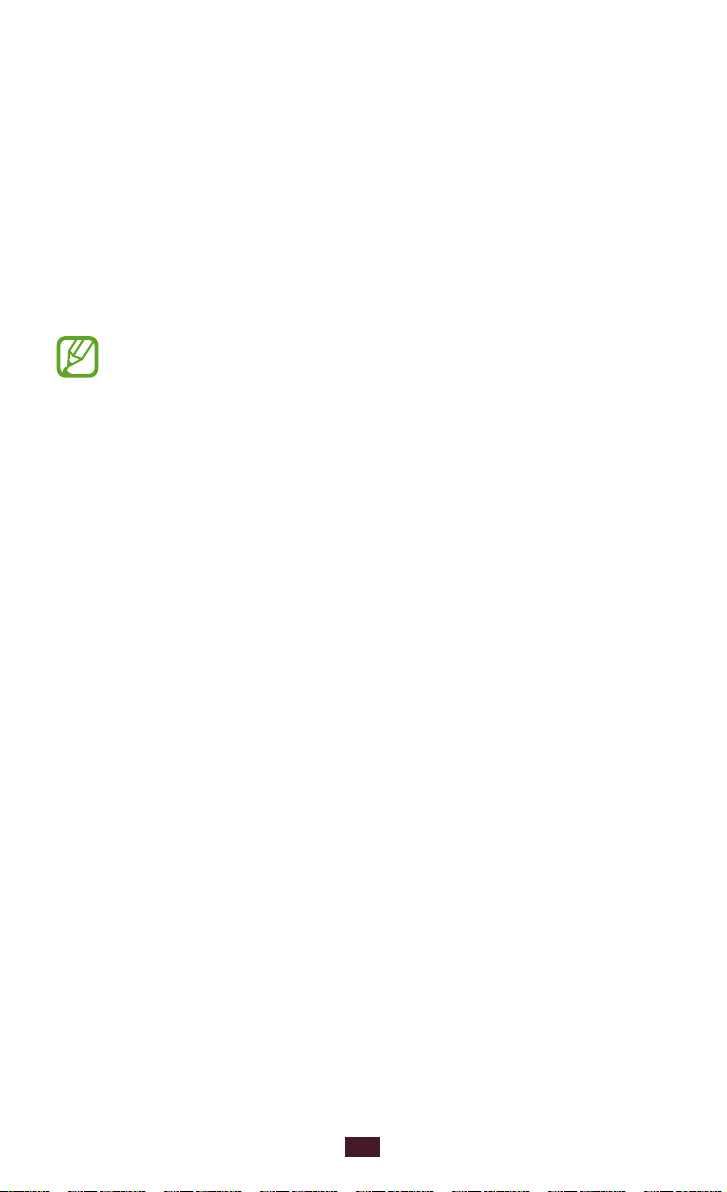
Verrouiller ou déverrouiller l’écran tactile et
les touches
Après un certain délai d’inactivité, votre appareil désactive et
verrouille automatiquement l’écran tactile et les touches afin
d’empêcher toute utilisation accidentelle de l’appareil. Pour
verrouiller manuellement l’écran tactile et les touches, appuyez sur
la touche Marche/Arrêt.
Pour déverrouiller, appuyez sur la touche Marche/Arrêt, et faites
glisser votre doigt sur l'écran.
Vous pouvez activer la fonction de déverrouillage sécurisé
de l'écran afin d’empêcher toute personne non autorisée
d’utiliser votre appareil et de consulter les données et
informations personnelles qui y sont enregistrées.
►p.36
Présentation de l’écran d’accueil
Vous pouvez afficher l’état de votre appareil et accéder au mode
Menu à partir de l’écran d’accueil.
L’écran d’accueil comporte plusieurs volets. Faites défiler l’écran
vers la gauche ou la droite pour afficher l’un des volets de l’écran
d’accueil. Vous pouvez également appuyer sur un point en haut de
l’écran pour accéder directement au volet correspondant.
Démarrage
25
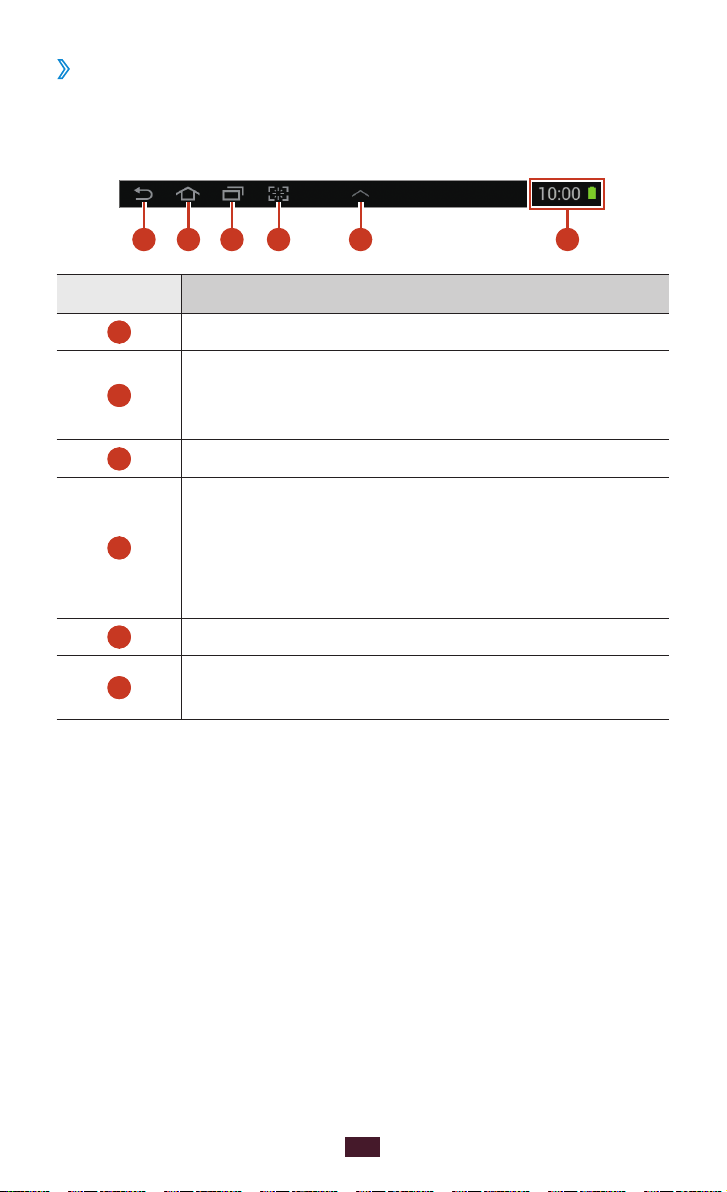
Barre Système
›
La barre Système située en bas de l’écran vous permet de naviguer
rapidement d’un écran à l’autre, d’afficher des informations
concernant le système et bien plus encore.
1 2
3
Numéro Fonction
1
Revenir à l’écran précédent.
Revenir à l’écran d’accueil. Accéder au Google
2
search widget ou Google Now (maintenir
enfoncée).
3
Ouvrir la liste des applications récemment utilisées.
Lancer l'application que vous avez indiquée
comme raccourci de lancement rapide. Vous
4
pouvez modifier ce raccourci de lancement rapide
dans le menu Param.
rapide.
5
6
Ouvrir le volet des mini-applications.
Afficher l’heure actuelle et l’état de l’appareil.
Ouvrir le volet des raccourcis.
4 5
6
→
Affichage → Lancement
Démarrage
26
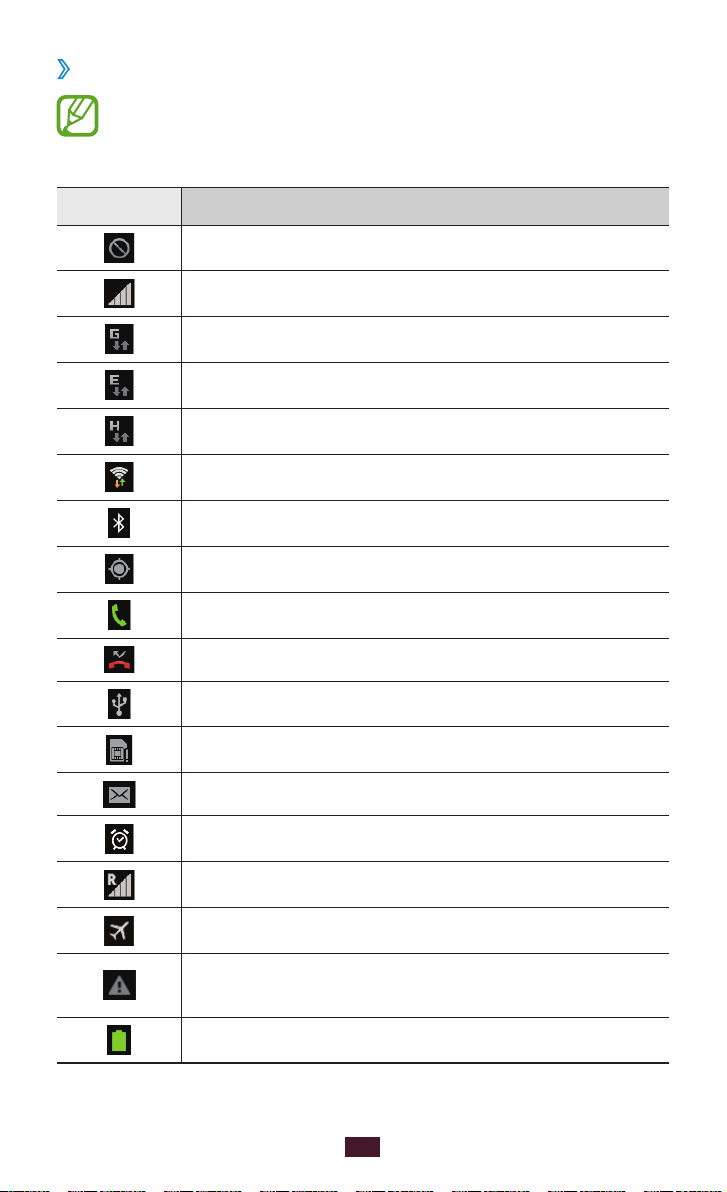
Icônes d’information
›
Les icônes qui peuvent apparaître à l’écran sont susceptibles
de varier en fonction de votre zone géographique ou de
votre opérateur.
Icône Signification
Aucun signal
Puissance du signal
Connecté au réseau GPRS
Connecté au réseau EDGE
Connecté au réseau 3G+
Point d’accès Wi-Fi connecté
Fonction Bluetooth activée
Services GPS en cours d’utilisation
Appel vocal en cours
Appel manqué
Connecté à un ordinateur
Pas de carte SIM ou USIM
Nouveau message
Alarme activée
Itinérance (hors de la zone de service)
Mode Hors-ligne activé
Une erreur s’est produite ou votre attention est
nécessaire
Niveau de charge de la batterie
Démarrage
27
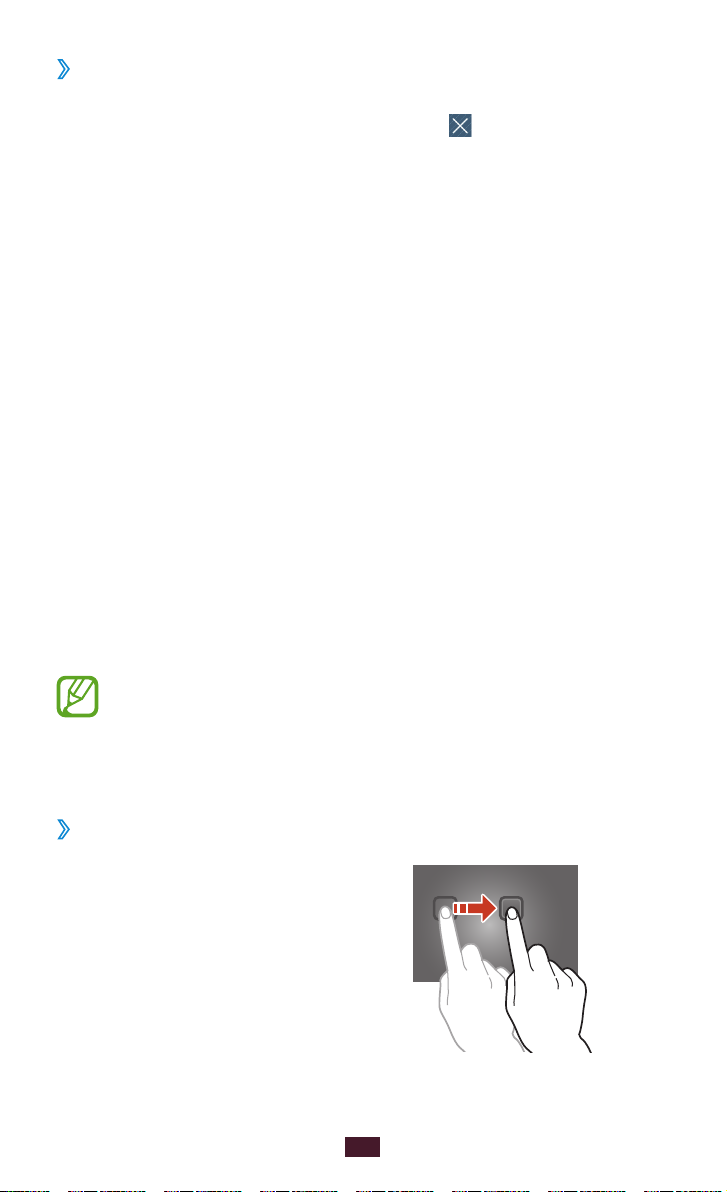
Utiliser le volet des raccourcis
›
Pour ouvrir le volet des raccourcis, appuyez en bas et à droite de
l’écran. Pour masquer le volet, appuyez sur
.
Depuis le volet des raccourcis, vous pouvez afficher l’état de
l’appareil et utiliser les options suivantes:
●
Wi-Fi: activer ou désactiver la fonction Wi-Fi. ►p.103
●
GPS: activer ou désactiver la fonction GPS. ►p.114
●
Son/Vibreur/Muet: activer ou désactiver le son ou le vibreur de
l'appareil.
●
Rotation écran: activer ou désactiver la rotation automatique de
l’interface lorsque vous faites pivoter l’appareil.
●
Éco. énergie: activer ou désactiver le mode d’économie
d’énergie.
●
Mode blocage: activer ou désactiver le mode blocage. En
mode blocage, l’appareil bloque toutes les notifications. Pour
sélectionner les notifications à bloquer, appuyez sur Param.
→
Mode blocage.
●
Données mobiles: activer ou désactiver la connexion de
données.
●
Bluetooth: activer ou désactiver la fonction Bluetooth. ►p.112
●
Synchro.: activer ou désactiver la synchronisation automatique
des applications.
●
La disponibilité de certaines options dépend de votre
zone géographique ou de votre opérateur.
●
Faites glisser votre doigt vers la gauche ou la droite pour
afficher toutes les options.
Déplacer un élément sur l’écran d’accueil
›
Maintenez le doigt appuyé sur
l'élément à déplacer, puis déplacezle sur l’écran.
Vous pouvez ajouter un élément
dans un nouveau dossier et le
déplacer vers un nouveau volet.
Maintenez le doigt appuyé sur un
élément, puis déplacez-le vers Créer
dossier ou Créer une page.
Démarrage
28
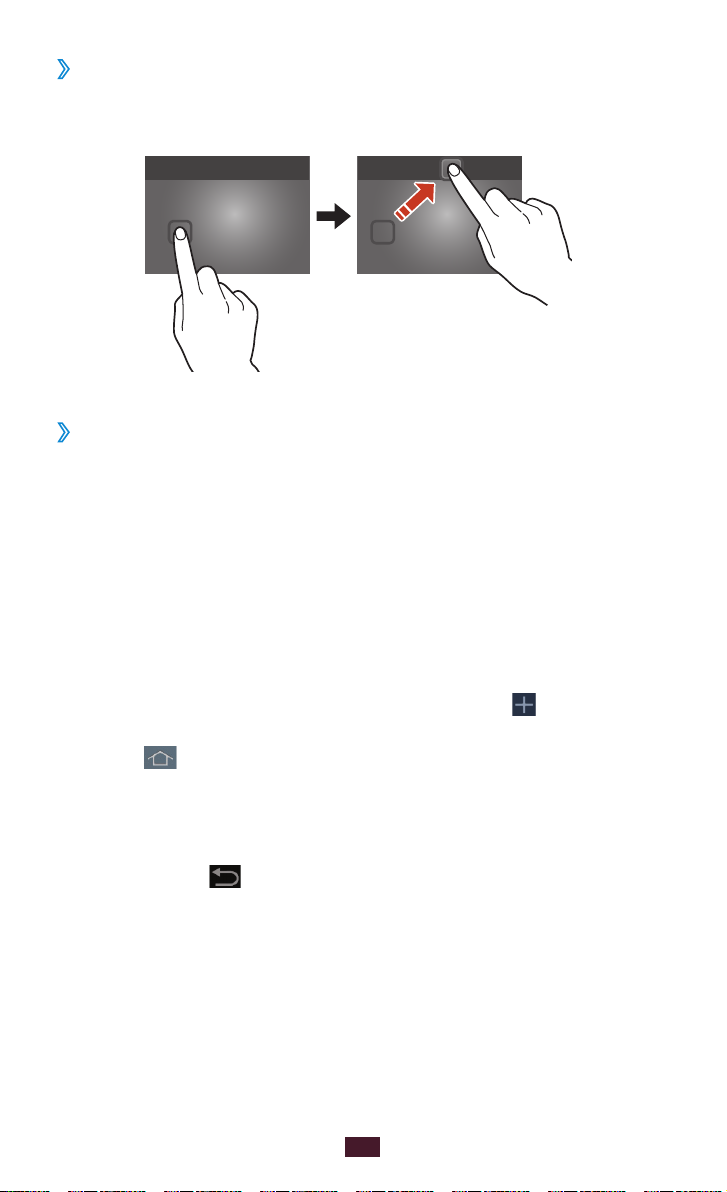
Supprimer un élément de l’écran d’accueil
›
Maintenez le doigt appuyé sur l'élément à supprimer, puis
déplacez-le vers la corbeille.
Ajouter ou supprimer un volet d'écran d’accueil
›
Vous pouvez ajouter ou supprimer des volets d'écran d’accueil
pour organiser les widgets.
Depuis l’écran d’accueil, placez deux doigts sur l’écran, puis
1
rapprochez-les pour passer en mode Édition.
Ajouter, supprimer ou réorganiser des volets:
2
●
Pour supprimer un volet, maintenez le doigt appuyé sur
la miniature correspondante, puis faites-la glisser vers la
corbeille.
●
Pour ajouter un nouveau volet, appuyez sur .
●
Pour définir le volet principal de l’écran d’accueil, appuyez
sur
●
Pour changer l’ordre des volets, maintenez le doigt appuyé
sur la miniature correspondante, puis faites-la glisser vers un
nouvel emplacement.
.
Appuyez sur pour revenir à l’écran précédent.
3
Démarrage
29
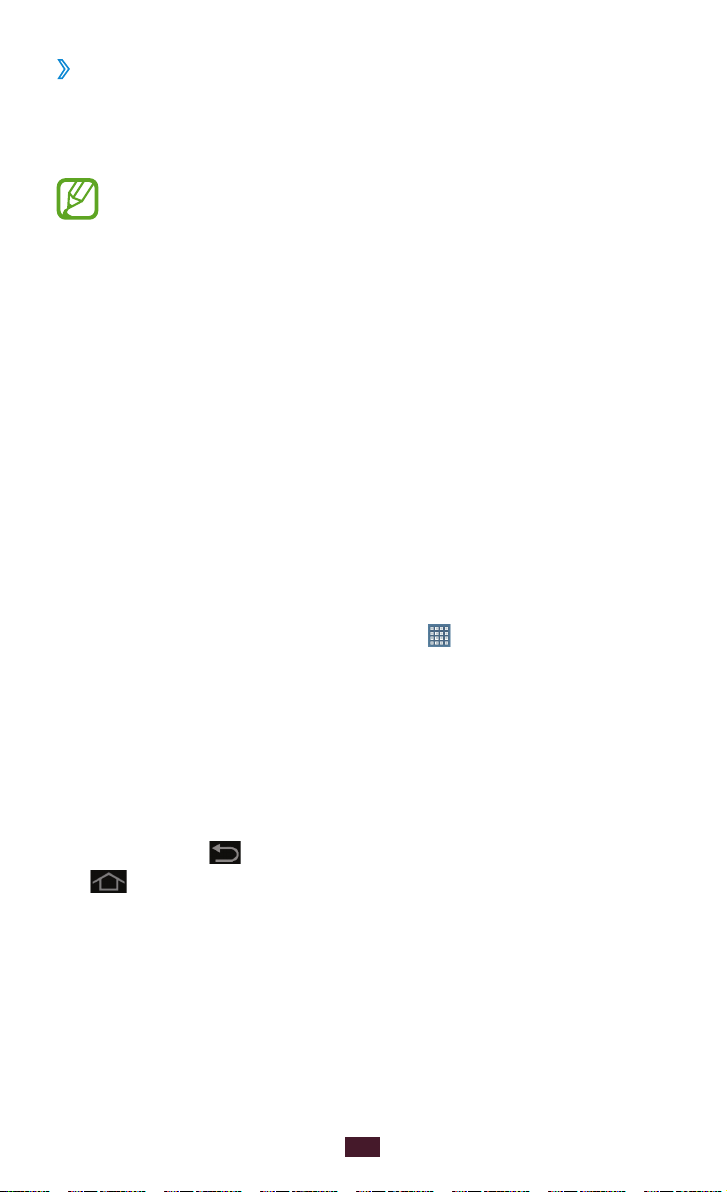
Utiliser des widgets
›
Les widgets sont de petites applications qui permettent d’accéder
à des fonctions et des informations pratiques sur votre écran
d’accueil.
La disponibilité des widgets dépend de votre zone
géographique ou de votre opérateur.
Depuis la liste des applications, appuyez sur Widgets pour
1
ouvrir le volet des widgets.
Dans le volet des widgets, faites défiler l’écran vers la gauche
2
ou la droite pour trouver un widget.
Maintenez le doigt appuyé sur un widget pour l’ajouter à
3
l’écran d’accueil.
Accéder aux applications
Lancez des applications et profitez pleinement des fonctions de
votre appareil. Vous pouvez réorganiser la liste des applications
en fonction de vos préférences ou télécharger des applications à
partir d’Internet pour améliorer la fonctionnalité de l’appareil.
Depuis l’écran d’accueil, appuyez sur pour accéder à la liste
1
des applications.
Faites défiler vers la gauche ou la droite pour atteindre un
2
écran d'applications.
Vous pouvez également appuyer sur un point en bas de l’écran
pour accéder directement à l’écran correspondant.
Sélectionnez une application.
3
Appuyez sur pour revenir à l’écran précédent. Appuyez sur
4
pour revenir à l’écran d’accueil.
Démarrage
30
